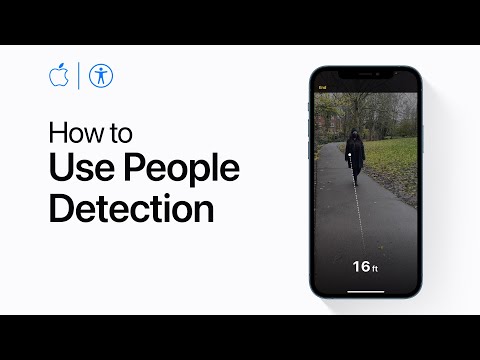Der er snesevis af problemer, der kan få en computer til at gå uventet ned. Heldigvis er det typisk ret let at diagnosticere de fleste af de almindelige problemer. Selvom du ikke kan finde det nøjagtige problem, er det normalt ikke svært at få en fornemmelse af det generelle problem og foretage fejlfinding af et par potentielle løsninger. Som en note vil de fleste af forklaringerne her dække Windows -pc'er og bærbare computere. De samme underliggende problemer vil dog stadig gælde, hvis du kører Linux eller ejer en Mac-din specifikke løsning kan bare involvere forskellige menuer eller software. Husk, at hvis du nogensinde ikke føler dig sikker på at løse et givet problem, kan du altid tage det til en teknisk specialist for at få dem til at gøre det.
Trin
Metode 1 af 10: Afbrydede/løse ledninger

Trin 1. En enkelt frakoblet eller løs ledning kan gøre det umuligt at starte eller forårsage nedbrud
I tilfælde af at din pc gik ned tilfældigt, og den ikke tændes igen, er dette et sandsynligt problem. Hvis din computer er tændt, men skærmen er sort, er dette også en mulig diagnose. I andre tilfælde er dette ikke en super almindelig årsag til nedbrud i sig selv, men det er også et af de nemmeste problemer at løse, så dette er et godt sted at starte.
- Et stort tegn på, at dette er problemet, er, hvis din computer går ned, når du støder eller flytter den.
- Kontroller ledningen, der løber fra stikkontakten til pc'en og pc'en til skærmen. Prøv flere stikkontakter bare for at sikre, at du ikke har en kortslutning eller et dårligt stik, og prøv at skifte fra VGA, DisplayPort eller HDMI til en af de andre skærmindstillinger ved at bruge en ny ledning og prøve en ny skærmport.
- Hvis du har en brugerdefineret pc, skal du kontrollere de indvendige ledninger, hvor PCI -benene løber fra dit bundkort til dine fans, GPU (grafikprocessorenhed) og PSU (strømforsyningsenhed). Disse snore løsner lejlighedsvis, hvis pc'en bevæger sig rundt.
- Hvis du ikke har en brugerdefineret pc, og du ikke ved, hvordan interne komponenter fungerer, skal du ikke gide at stikke rundt inde i pc -kabinettet. Det er usandsynligt, at en løs indvendig forbindelse er problemet, og du er mere tilbøjelig til at udløse et andet problem end at løse noget.
Metode 2 af 10: Inkompatibel software

Trin 1. Et inkompatibelt program kan forvirre din computer og udløse nedbrud
Programmer er ikke universelle-visse programmer er designet til visse operativsystemer (eller versioner af et operativsystem). Hvis din computer går ned, når du kører et bestemt program, du installerer, eller du bare har installeret noget, og nu lukker computeren tilfældigt ned, kan du prøve at afinstallere programmet.
- Hvis du ikke kan finde det problematiske program, skal du sikkerhedskopiere alle vigtige filer på en ekstern harddisk og prøve at bruge Windows Recovery -værktøjet (eller WayBack Machine på Mac) til at vende din computer tilbage til en tidligere version, før disse problemer startede.
- Defragmenter din harddisk efter afinstallation af programmet for at fjerne midlertidige filer og forhindre dem i at tilstoppe din maskine.
- Som en note, hvis dette sker med en relativt ny bit software, er det ofte et tegn på, at du skal opdatere dine drivere eller BIOS (grundlæggende input/output system). Det kan også betyde, at din computer ikke har nok RAM.
Metode 3 af 10: Malware

Trin 1. Ondsindede programmer kan kaste en computer fra og udløse nedlukninger
Hvis noget andet føles "slukket" om din computer, kan det være en virus. Dette er ikke en super almindelig årsag til nedbrud (ondsindet software vil have din computer til at være tændt, ikke slukket), så det kan være, at virussen roder med en baggrundsproces eller et program, der forårsager nedbruddene. Sådan kommer du i gang med at reparere denne:
- Start i fejlsikret tilstand ved at holde shift -knappen nede, mens du genstarter din computer (eller trykker på F4 eller F11 efter genstart normalt afhængigt af din version af Windows). Dette forhindrer, at problemet kører amok, mens du arbejder på computeren.
- Slet alle midlertidige filer ved hjælp af værktøjet Diskoprydning, der er installeret på din computer, og download et antivirusprogram (for en god gratis mulighed betragtes MalwareBytes som den mest konsekvente løsning). Kør en fuld scanning.
- Hvis programmet identificerer problemer, vil trinene til at rette det være specifikke for den specifikke virus. Du kan typisk finde oplysninger om løsningen bare ved at søge online.
Metode 4 af 10: Registreringsfejl

Trin 1. Disse fejl kan få dit operativsystem til at lukke uventet
De kan endda føre til den frygtede BSOD (blå skærm af død). Registreringsdatabasen er grundlæggende dit operativsystems indeks-den indeholder alle de "usynlige" filer, som din computer skal bruge. En fejlplaceret eller ødelagt registreringsdatabase kan forårsage meget buggy adfærd. Du kan teoretisk redigere registreringsdatabasen manuelt, men det er usædvanligt farligt og forvirrende, hvis du ikke ved, hvad du laver. Her er dit bedste forsøg på at rette en af disse:
- Download et program til rengøring af registreringsdatabasen. CCleaner er gratis og anses generelt for at være blandt de nemmeste muligheder. Wise Registry Cleaner er et andet godt valg.
- Kør programmet for at lade det scanne efter din registreringsdatabase for manglende værdier eller fejl. Hvis din computer bliver ved med at gå ned, mens du gør dette, kan du prøve den i fejlsikret tilstand.
- Hvis programmet identificerer en fejl, skal du lade det løse problemet automatisk for dig. Hvis det ikke finder noget, er det enten ikke en registreringsfejl, eller du har brug for en professionel til at hjælpe med at identificere problemet manuelt.
- Hvis du tilfældigvis er en Apple -bruger med en registreringsfejl, skal du tage computeren til en Apple -butik for at få den rettet. Apple gør det ret vanskeligt at løse disse problemer uden yderligere hjælp.
Metode 5 af 10: Driverproblemer

Trin 1. Opdatering af dine drivere kan løse opgavespecifikke eller tilfældige nedbrud
Hvis din computer går ned, når du åbner bestemte programmer eller udfører en bestemt opgave, har du muligvis en beskadiget eller forældet driver. Drivere er tilsyneladende instruktioner til, hvordan din computer udfører en bestemt opgave, og de kræver opdateringer med jævne mellemrum for at sikre, at din computer ikke bliver "forvirret" om, hvordan noget skal fungere. Sådan finder og løser du problemet:
- Skriv "Check for Updates" i startmenuen, og klik på det. Lad Windows scanne din computer for driveropdateringer. Hvis der ikke er nogen, betyder det ikke nødvendigvis, at du er klar, så gå videre til næste trin. Hvis det dog opdateres, må du antage, at problemet er løst for nu.
-
I startmenuen skal du søge efter "Reliability History" og åbne programmet. Scan listen efter programmer, der dukker op mere end én gang.
- For programmer på listen skal du gå ind i installationsmappen, klikke på det og højreklikke for at se, om der er en "opdatering" eller "scan efter opdateringer". Hvis der ikke er det, skal du kigge online og downloade den opdaterede driver fra producenten
- For komponenter på listen (dvs. en CPU, RAM -kort) skal du søge efter "Enhedshåndtering" i startmenuen, åbne den og finde den specifikke komponent. Højreklik på den, når du finder den, og vælg "Opdater driver."
Metode 6 af 10: Dårlige sektorer

Trin 1. Hvis du har en old school harddisk, kan den falde fra hinanden over tid
Harddiske er opdelt i sektioner, kaldet sektorer. Hvis en sektor bliver beskadiget, går det dårligt. Du kan ikke løse fysisk beskadigede sektorer, men hvis det er et softwareproblem, der forårsager problemet, kan det repareres. Giv disse løsninger et skud:
- I File Explorer skal du højreklikke på din harddisk og vælge "Egenskaber". Gå til fanen "Værktøjer", og vælg knappen "Check". Hvis der er en fejl, skal du vælge "Scan drev" i stedet. Forvent, at dette vil tage et par timer, hvis din sektor er dårlig.
- Skriv "sfc/scannow" i kommandoprompten, og tryk på enter. Luk ikke kommandoprompten, og vent på, at scanningen og reparationen er færdig.
- Hvis problemet fortsætter, skal du gå ind i kommandoprompten og skrive "CHKDSK." Lad den proces køre. Det kan tage et par timer, hvis der er en dårlig sektor.
- Hvis intet af det virker, skal du downloade et reparationsværktøj til harddriveren, f.eks. MiniTool, for at scanne dit drev og reparere det. Hvis der er en registreringsfejl eller et andet problem parret med en dårlig partition (hvilket er almindeligt), bør dette løse problemet.
- Hvis intet af dette virker, er din harddisk sandsynligvis fysisk beskadiget, hvilket betyder, at det ikke er længe til denne verden. Det vil dø snart, sikkerhedskopier alt nu.
- En dårlig harddisk kan også lave en klikende eller summende lyd, som den ikke lavede før.
Metode 7 af 10: Overophedning

Trin 1. De fleste computere lukker ned ved visse temperaturer
Hvis dit grafikkort eller din computerbehandlingsenhed bliver for varmt, kan de blive beskadiget. De fleste moderne computere lukker automatisk ned, før dette sker, men hvis det er en ældre computer, vil den bare bremse og bugge ud. Dette kan ske på grund af en ødelagt blæser, overbelastet PSU (strømforsyningsenhed), støvophobning eller mangel på ventilation.
- Hvis computeren er i et skab, hviler i gulvtæppet, eller det er en bærbar computer, og den hviler på stof, skal du flytte computeren til et område, hvor den kan få lidt luft. Hvis dette ikke løser problemet, og du ikke føler dig tryg ved at rode med interne komponenter, skal du tage det med til et værksted for at få det rettet.
- Hvis en blæser ikke blæser, skal du udskifte den. På en pc skal du åbne sidepanelet, hvis det ikke er gennemsigtigt, og tænde for computeren for at se, om der ikke blæser en blæser. Kør et intenst program, så GPU -fans sparker i gang og kontrollerer dem også.
- Hvis AIO eller CPU har et køleproblem, skal du udskifte disse stykker.
- En overbelastet PSU skal typisk udskiftes.
- For en bærbar eller Mac skal du tage den med til en kvalificeret reparationsspecialist. Disse reparationer er ret hårde, hvis du ikke har erfaring med at rode med interne komponenter.
- En beskidt computer kan også føre til overophedningsproblemer. Hvis du åbner sidepanelet og indser, at komponenterne er dækket af støv, er det tid til rengøring.
Metode 8 af 10: Beskidte komponenter

Trin 1. Hvis du ikke har renset din pc i årevis, er dette sandsynligvis problemet
Der er ventilationsåbninger og ventilatorer, der trækker kold luft ind i din computer for at afkøle komponenterne. Hvis du aldrig renser computeren, og den sidder i et skab eller på jorden, kan det være nødvendigt med en god dybderensning.
- Sluk computeren, og tag alt ud af stikkontakten. Tryk på tænd / sluk -knappen i 10 sekunder for at aflade al lagret elektricitet. Hvis du ejer et antistatisk armbånd, skal du tage det på for at beskytte dine interne komponenter.
- Gør ikke dette på gulvtæppet, og hold dine strømper af. Læg computeren på siden, og fjern sidepanelet.
- Brug trykluft til at blæse støv, der er bygget op på dine komponenter, ud. Rør ikke ved noget direkte, selvom du skal holde fingeren på ventilatorerne for at forhindre dem i at snurre, mens du renser støvet.
- Hvis du kan, skal du skrue blæseren oven på din CPU -kølelegeme og blæse luft gennem finnerne inde i kølelegemet.
Metode 9 af 10: RAM Overload

Trin 1. Hvis kørsel af komplekse programmer eller multitasking forårsager et nedbrud, kan det være RAM
RAM (random access memory) er dybest set korttidsopbevaring, som din computer bruger til at åbne og køre programmer. Hvis din computer har mindre end 16 GB RAM, og du forsøger at køre Blender, lave AutoCAD -arbejde, optage musik eller lave noget usædvanligt komplekst, kan din pc låse, fryse og gå ned.
- Du kan normalt se, om dette er et problem, hvis din computer bremser eller fryser meget før styrtet. Når det sker, skal du åbne task manager. Hvis din hukommelse kører nogenlunde på 50-100%, når den halter, har du problemer med RAM.
- Du har stort set to muligheder her. Hvis du har ledige pladser på dit bundkort, kan du opgradere din RAM eller få en ny computer. Hvis din computer er mere end 5-7 år gammel eller deromkring, er det sandsynligvis bedst bare at udskifte den.
- Dette er meget usandsynligt at være problemet, medmindre din computer er 5-7 år eller mere, og du kun har 4 GB eller 8 GB RAM. Hjørnesagen er, hvis du har 16 GB, og du prøver at gøre noget superkompleks.
- Problemer med at køre noget som Blender eller AutoCAD kan også indikere, at din GPU ikke klarer jobbet eller ikke fungerer korrekt. At få en hurtigere GPU eller en med mere VRAM (video RAM) kan være den løsning, du har brug for.
Metode 10 af 10: Krav til BIOS -opdatering

Trin 1. Det er usandsynligt, men en forældet BIOS kan føre til nedbrud
Sikkerhedskopier din computer, før du fortsætter. BIOS er en chip på dit bundkort, der i det væsentlige fortæller din computer, hvordan meget grundlæggende input og output fungerer (BIOS er en forkortelse for basic input/output system). Hvis dit bundkort har brug for en BIOS-opdatering, kan det forårsage nogle funky problemer-herunder tilfældige nedbrud. Opdatering af din BIOS kan muligvis løse dine problemer.
- Hvis du installerer den forkerte BIOS, kan det føre til nogle skøre problemer. Medmindre du har en god grund til at mistanke om, at din BIOS er forældet, er det sandsynligvis ikke værd at rode med denne.
- Prøv at søge efter opdateringer i din computers UEFI (unified extensible firmware interface). Denne menu ser anderledes ud fra pc -mærke til pc -mærke, men du kan typisk få adgang til den ved at genstarte og trykke på F2, tasten Slet eller Escape, når det første logo vises på din skærm.
- Hvis du ikke kan opdatere din BIOS fra UEFI, kan du søge efter opdateringer på dit bundkortproducents websted.
- Hvis du mener, at dit BIOS har brug for en opdatering, skal du kontrollere din bundkortproducents side for at se, om de har nævnt nogen opdateringer, der er specielt designet til at lappe et problem, der forårsager nedbrud.